Αποστολή αρχείου, εικόνας ή σύνδεσης στο Microsoft Teams
Σημείωση: Ορισμένες εμπειρίες που περιγράφονται παρακάτω είναι διαθέσιμες μόνο στο νέο Teams. Για να μάθετε περισσότερα, ανατρέξτε στο θέμα Μετάβαση στο νέο Microsoft Teams.
Όταν βρίσκεστε σε μια συνομιλία, μπορείτε να στείλετε μηνύματα που περιλαμβάνουν αρχεία, εικόνες και συνδέσεις.
Αποστολή σύνδεσης
Για να στείλετε μια σύνδεση, επιλέξτε Μορφοποίηση 

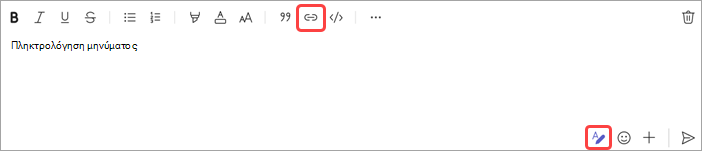
Προσθέστε εμφανιζόμενο κείμενο και τη διεύθυνση, επιλέξτε Εισαγωγή ή αντιγράψτε και επικολλήστε τη σύνδεση στο πλαίσιο μηνύματος και, στη συνέχεια, επιλέξτε Αποστολή 
Αφού το στείλετε, το μήνυμα που περιέχει τη σύνδεσή σας περιλαμβάνει μια εικόνα μικρογραφίας και μια προεπισκόπηση, την οποία μπορείτε να κλείσετε εάν θέλετε.
Σημείωση: Το Teams έχει τη δική του ασφάλεια ασφαλών συνδέσεων ATP για να επαληθεύσει ότι οποιαδήποτε σύνδεση στέλνετε ή λαμβάνετε είναι ασφαλής για επιλογή. Ως πρόσθετο επίπεδο προστασίας, θα σας ενημερώσουμε σχετικά με μια πιθανώς μη ασφαλή σύνδεση.
Χρήση της συνομιλίας του Teams στον Microsoft Edge
Υπάρχουν δύο τρόποι με τους οποίους μπορείτε να αποκτήσετε πρόσβαση στο Teams κατά την προβολή μιας ιστοσελίδας χρησιμοποιώντας τον Microsoft Edge.
Όταν ανοίγετε μια σύνδεση ιστοσελίδας από τη συνομιλία του Teams χρησιμοποιώντας τον Microsoft Edge, το παράθυρο συνομιλίας θα σας ακολουθεί στο πρόγραμμα περιήγησης Edge, ώστε να μπορείτε να προβάλετε το περιεχόμενο και τη συνομιλία σε παράθεση. Μπορείτε να αποκτήσετε πρόσβαση στις πρόσφατες συνομιλίες σας και να ξεκινήσετε νέες συνομιλίες απευθείας από ένα ενσωματωμένο παράθυρο συνομιλίας στην πλαϊνή γραμμή του Edge, καταργώντας την ανάγκη εναλλαγής μεταξύ εφαρμογών.
Αφού ανοίξετε μια σύνδεση από το Teams για πρώτη φορά, θα δείτε το εικονίδιο του Teams να εμφανίζεται στη δεξιά πλαϊνή γραμμή στο πρόγραμμα περιήγησης Microsoft Edge. Μπορείτε να ανοίξετε το Teams απευθείας από το πρόγραμμα περιήγησης Edge κάνοντας κλικ στο εικονίδιο του Teams στη δεξιά πλαϊνή γραμμή. Εάν δεν βλέπετε το εικονίδιο του Teams, επιλέξτε Προσαρμογή 
Για να μάθετε περισσότερα, ανατρέξτε στο θέμα Οι συνδέσεις Web από μηνύματα ηλεκτρονικού ταχυδρομείου του Outlook και οι συνομιλίες του Teams ανοίγουν στον Microsoft Edge.
Αποστολή αρχείου ή εικόνας
Για να συμπεριλάβετε ένα αρχείο ή μια εικόνα σε ένα μήνυμα συνομιλίας ή καναλιού, επιλέξτε Ενέργειες και εφαρμογές 

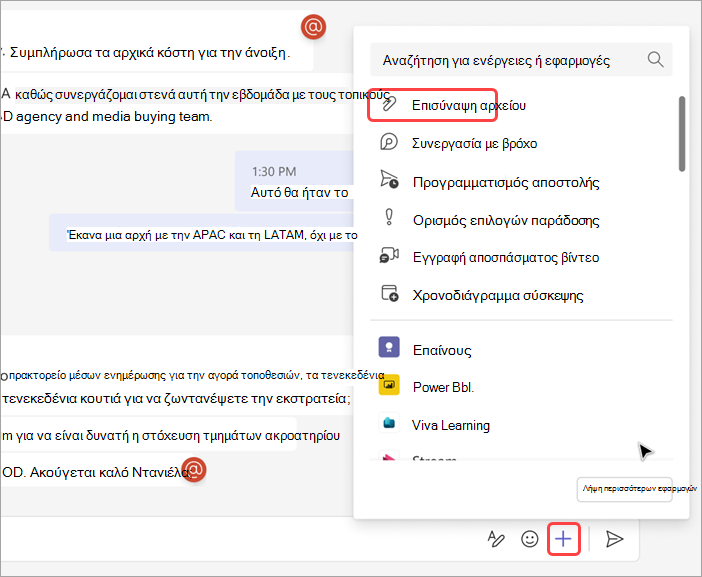
Αποστολή σύνδεσης
Εισαγάγετε ή επικολλήστε μια σύνδεση στο πλαίσιο μηνύματος.
Επισύναψη εικόνας
Για να επισυνάψετε μια εικόνα σε ένα μήνυμα, πατήστε το εικονίδιο Φωτογραφία 
Επισύναψη αρχείου
Για να επισυνάψετε ένα αρχείο σε ένα μήνυμα, πατήστε το σύμβολο συν 

Από μια συνομιλία ή σύσκεψη, πατήστε το συνημμένο για να το ανοίξετε με μια εφαρμογή Microsoft 365. Σε μια συνομιλία σε ένα κανάλι, πατήστε το συνημμένο ή μεταβείτε στις Καρτέλες > Αρχεία.










